今天就跟大家聊聊有关windows系统怎样为普通的键盘设计一个休眠快捷方式让电脑快速休眠,可能很多人都不太了解,为了让大家更加了解,小编给大家总结了以下内容,希望大家根据这篇文章可以有所收获。大家都知道电脑关机可以选择关机和休眠,其中休眠可
今天就跟大家聊聊有关windows系统怎样为普通的键盘设计一个休眠快捷方式让电脑快速休眠,可能很多人都不太了解,为了让大家更加了解,小编给大家总结了以下内容,希望大家根据这篇文章可以有所收获。
大家都知道电脑关机可以选择关机和休眠,其中休眠可以把电脑的运行状况临时保存在硬盘中,当下次开机时可以迅速回到当前工作状态。但是从开始中点击休眠比较麻烦,而且现在很多多媒体键盘都设计有休眠快捷键,那么普通键盘我们能否也给它设计一个休眠快捷方式呢?
首先,我们在桌面空白处点击鼠标右键,选择“新建-快捷方式”。 在对象位置一栏输入“undll32.exe powrprof.dll,SetSuspendState Hibernate”(不包括“”双引号)。按“下一步”,将快捷方式取名为“休眠”。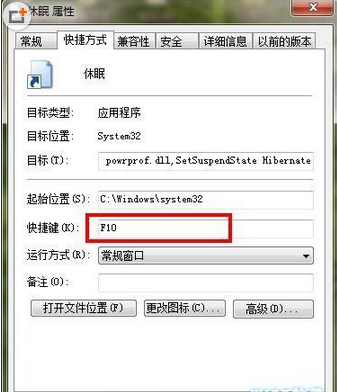
有了快捷方式我们就可以建立快捷键。回到桌面用鼠标右键点击“休眠”快捷方式,打开“属性”对话框,切换到“快捷方式”选项卡。将光标定位到“快捷键”一栏中,然后按下F10(可自定义),这样就可以为该休眠快捷方式定义一个快捷按键。以后无论在任何时候按下F10键即可迅速使电脑进入休眠状态。为避免和其他软件的热键冲突,或者不小心触碰导致无意的休眠,快捷键要酌情而定。此外,还可以将这个快捷方式放到一个特定的文件夹下,以后休眠,只需几个键就能搞定。类似的你可以建更多这样的快捷方式,汇总在一起,只需设置好,就完全可以键盘控制电脑了。如果配合IconPackager这类可以DIY图标的工具使用,做成按钮状放到启动栏,也是很不错的创意。
看完上述内容,你们对windows系统怎样为普通的键盘设计一个休眠快捷方式让电脑快速休眠有进一步的了解吗?如果还想了解更多知识或者相关内容,请关注编程网精选频道,感谢大家的支持。
--结束END--
本文标题: windows系统怎样为普通的键盘设计一个休眠快捷方式让电脑快速休眠
本文链接: https://www.lsjlt.com/news/267052.html(转载时请注明来源链接)
有问题或投稿请发送至: 邮箱/279061341@qq.com QQ/279061341
下载Word文档到电脑,方便收藏和打印~
2024-05-16
2024-05-16
2024-05-16
2024-05-16
2024-05-16
2024-05-16
2024-05-16
2024-05-16
2024-05-16
2024-05-16
回答
回答
回答
回答
回答
回答
回答
回答
回答
回答
0